Rellenar automáticamente la tabla de otra tabla utilizando la función INDICE y COINCIDIR
En este artículo, aprenderemos cómo completar automáticamente una tabla desde otra tabla usando la función INDICE & MATCH en Excel.
Escenario:
Por ejemplo, necesitamos encontrar la coincidencia EXACTA de la tabla sin buscarla en la tabla. Necesitamos alguna fórmula fija que ayude a encontrar la coincidencia exacta en la tabla de autocompletar.
¿Cómo solucionar el problema?
Para que la fórmula se entienda primero, debemos revisar un poco las siguientes funciones. link: / lookup-formulas-excel-index-function [función INDICE]
-
link: / lookup-formulas-excel-match-function [MATCH function]
Ahora haremos una fórmula usando las funciones anteriores. La función COINCIDIR devolverá el índice del valor de búsqueda en el campo de encabezado de fila. La función INDICE devuelve el valor correspondiente a que ahora se introducirá en la función INDICE para obtener los valores bajo el valor de búsqueda de los datos de la tabla.
Fórmula genérica:
= INDEX ( data , MATCH ( lookup_value, lookup_array, 0 ) , col_num ) )
data: matriz de valores dentro de la tabla sin encabezados lookup_value: valor a buscar en look_array look_array: matriz para buscar en match_type: 1 (exacta o siguiente más pequeña) o 0 (coincidencia exacta) o -1 (exacta o siguiente más grande)
col_num: número de columna, valor requerido para recuperar de la columna de la tabla.
Ejemplo:
Las declaraciones anteriores pueden ser complicadas de entender. Entonces, comprendamos esto usando la fórmula en un ejemplo. Aquí tenemos una tabla con detalles sobre el continente mundial. Necesitamos encontrar el código de país de la tabla dada del valor de búsqueda como nombre de país.
Tabla incompleta
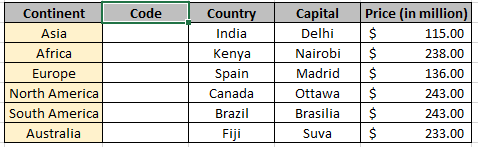
Lookup_table
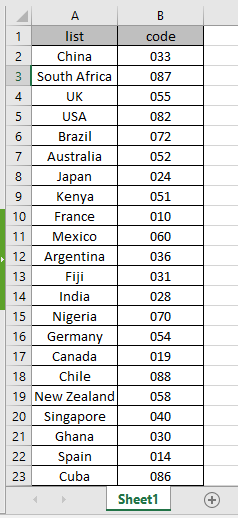
Aquí usamos el rango con nombre en su lugar para la matriz de referencia de celda, ya que es fácil de entender. Estamos buscando el valor como se muestra en el siguiente cuadro.
Use la fórmula anterior y el rango con nombre para obtener la cantidad del pedido que coincida con todos los criterios Use la fórmula en la celda G6:
= INDEX ( table , MATCH ( G4 , list , 0 ) , 2 )
Rangos con nombre
tabla (A2: B25)
Lista (A2: A25)
Explicación:
-
La función COINCIDIR coincide con el nombre del país India en la lista denominada rango y devuelve su índice de fila a la función INDICE.
La función INDICE encuentra el valor que tiene el índice ROW y el número de columna en la tabla denominada rango. La fórmula devuelve el valor de look_table.
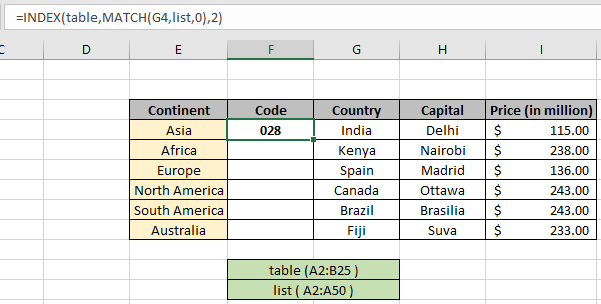
La fórmula devuelve el código de país para que la tabla complete la tabla.
Ahora copie la fórmula usando Ctrl + D o arrastre hacia abajo la opción de celda en Excel.

Como puede ver en la instantánea anterior, obtuvimos todos los detalles del código en la tabla. Complete automáticamente la tabla desde otra tabla usando la fórmula indicada anteriormente.
Aquí hay algunos notadores observacionales al usar la fórmula anterior.
Notas:. La función devuelve el error #NA si el argumento de la matriz de búsqueda para la función COINCIDIR no tiene la misma longitud que la matriz de la tabla.
-
La fórmula devuelve un error si lookup_value no coincide con el valor de la tabla lookup_array.
-
La función coincide con el valor exacto ya que el argumento del tipo de coincidencia con la función COINCIDIR es 0.
-
Los valores de búsqueda se pueden dar como referencia de celda o directamente usando el símbolo de comillas («) en la fórmula como argumentos.
Espero que haya entendido cómo completar automáticamente la tabla desde otra tabla usando la función INDICE & MATCH en Excel. Explore más artículos en el valor de búsqueda de Excel aquí. No dude en indicar sus consultas a continuación en el cuadro de comentarios. Sin duda le ayudaremos.
| === Artículos relacionados
`enlace: / lookup -formulas-use-index-and-match-to-lookup-value [Use INDEX y COINCIDIR para buscar valor] `: Función INDICE & COINCIDIR para buscar el valor según sea necesario.
` enlace: / suma-suma -range-with-index-in-excel [rango SUMA con INDICE en Excel] `: Use la función INDICE para encontrar la SUMA de los valores según sea necesario.
` enlace: / lookup-formulas-excel-index- function [Cómo usar la función INDICE en Excel] `: Encuentra el INDICE de la matriz usando la función INDEX explicada con el ejemplo.
` link: / lookup-formulas-excel-match-function [Cómo usar el MATCH función en Excel] `: Encuentra el COINCIDIR en la matriz usando el valor INDICE dentro de la función COINCIDIR explicada con el ejemplo.
link: / lookup-formulas-excel-lookup-function [Cómo utilizar la función BUSCAR en Excel]: Encuentra el valor de búsqueda en la matriz usando la función BUSCAR explicada con el ejemplo.
link: / formulas-and-functions-introduction-of-vlookup-function [Cómo usar la función VLOOKUP en Excel]: Busque el valor de búsqueda en la matriz usando la función VLOOKUP explicada con el ejemplo.
Artículos populares
link: / keyboard-formula-shortcuts-50-excel-shortcuts-to-incrementa-your-productividad [50 Excel Shortcut to Increase Your Productivity]
link: / excel-generals-how-to-edit-a-dropdown-list-in-microsoft-excel [Editar una lista desplegable]
link: / excel-range-name-absolute-reference-in-excel [Referencia absoluta en Excel]
link: / tips-conditional-formatting-with-if-statement [Si con formato condicional]
enlace: / fórmulas-lógicas-si-función-con-comodines [Si con comodines]
enlace: / lookup-formulas-vlookup-by-date-in-excel [Vlookup por fecha]
link: / excel-text-edit-and-format-join-first-and-last-name-in-excel [Unir nombre y apellido en excel]